Μεταφέρετε και διαχειριστείτε όλα τα δεδομένα μεταξύ συσκευών iOS, συσκευής και υπολογιστή και iTunes και συσκευών.
Πώς να μεταφέρετε φωνητικά μηνύματα από το iPhone 16 σε υπολογιστή Windows/Mac
Η εφαρμογή Voice Memos είναι απαραίτητη στο iPhone σας, καθώς παρέχει έναν βολικό τρόπο εγγραφής φωνητικών μηνυμάτων, συμπεριλαμβανομένων πληροφοριών ή οτιδήποτε απαραίτητο να πείτε. Και αν πιστεύετε ότι κατατρώει υπερβολικά τον αποθηκευτικό σας χώρο, θέλετε να μάθετε πώς να μεταφέρετε φωνητικά μηνύματα από το iPhone στον υπολογιστή. Με αυτόν τον τρόπο, μπορείτε να αποφύγετε την απώλεια βασικών μηνυμάτων με τη μεταγλώττιση τους σε έναν φάκελο. Τα καλά νέα είναι ότι η Apple παρέχει τους ευκολότερους τρόπους για να ολοκληρώσετε τη δράση. Συνεχίστε να κάνετε κύλιση για να δείτε πώς να μεταφέρετε φωνητικά μηνύματα από το iPhone στον υπολογιστή.
Λίστα οδηγών
Ένα κλικ για μεταφορά παρτίδας φωνητικών σημειώσεων από το iPhone στον υπολογιστή Πώς να μεταφέρετε φωνητικά μηνύματα από το iPhone σε υπολογιστή/Mac μέσω iTunes Βήματα για τη μεταφορά φωνητικών σημειώσεων από το iPhone στον υπολογιστή με το AirDrop Πώς να χρησιμοποιήσετε το email για να μεταφέρετε φωνητικές σημειώσεις από το iPhone στον υπολογιστή Συχνές ερωτήσεις σχετικά με τον τρόπο μεταφοράς φωνητικών σημειώσεων από το iPhone σε υπολογιστή/MacΈνα κλικ για μεταφορά παρτίδας φωνητικών σημειώσεων από το iPhone στον υπολογιστή
Ψάχνετε τρόπους για να μεταφέρετε φωνητικά μηνύματα από το iPhone στον υπολογιστή χωρίς να ιδρώνετε; Μπορεί να πιστεύετε ότι η λήψη των φωνητικών μηνυμάτων σας από το iPhone με ένα κλικ είναι αδύνατη, αλλά 4Easysoft μεταφορά iPhone το έκανε δυνατό. Όπως αναφέρθηκε, αυτό το εργαλείο είναι μια μεταφορά δεδομένων με ένα κλικ που υποστηρίζεται τόσο σε υπολογιστή Windows όσο και σε υπολογιστή Mac. Εκτός από την εφαρμογή Voice Memos, υποστηρίζει διάφορα είδη αρχείων, όπως Μηνύματα, Σημειώσεις, Βίντεο και άλλες ενσωματωμένες εφαρμογές και εφαρμογές τρίτων. Επιπλέον, μπορείτε να κάνετε προεπισκόπηση και να επιλέξετε τα επιθυμητά φωνητικά μηνύματα από το iPhone στον υπολογιστή.

Μαζική μεταφορά φωνητικών σημειώσεων και άλλων δεδομένων iOS από το iPhone στον υπολογιστή.
Υποστήριξη δημιουργίας ήχων κλήσης. μπορείτε να χρησιμοποιήσετε την αγαπημένη σας μουσική ή άλλο ήχο.
Δυνατότητα κατάργησης των μεταφερόμενων δεδομένων σας με ένα κλικ για περισσότερο χώρο αποθήκευσης.
Δίνεται μια προεπισκόπηση μόνο για να επιλέξετε τα επιθυμητά προς μεταφορά.
100% Secure
100% Secure
Βήμα 1Μετά την εκκίνηση του προγράμματος, πάρτε ένα καλώδιο USB και συνδέστε το iPhone σας στον υπολογιστή σας. Όταν εντοπιστεί, μεταβείτε στο κουμπί "Μουσική" στο αριστερό μενού. Από εκεί, θα εμφανίζεται όλη η μουσική, τα φωνητικά μηνύματα και ο άλλος ήχος.

Βήμα 2Μεταβείτε στην επιλογή "Φωνητικές σημειώσεις" στην ενότητα "Όλη η μουσική". Επιλέξτε τα φωνητικά μηνύματα που θέλετε στην κύρια οθόνη. Τέλος, κάντε κλικ στο κουμπί "Εξαγωγή σε υπολογιστή" παραπάνω για να επιλέξετε έναν φάκελο για να αποθηκεύσετε τα φωνητικά σημειώματα που μεταφέρθηκαν στον υπολογιστή σας.

Πώς να μεταφέρετε φωνητικά μηνύματα από το iPhone σε υπολογιστή/Mac μέσω iTunes
Όπως αναφέρθηκε, η Apple παρέχει στους χρήστες της έναν βολικό τρόπο να απαντούν πώς να μεταφέρουν φωνητικά μηνύματα από το iPhone στον υπολογιστή με διάφορους τρόπους, συμπεριλαμβανομένου του iTunes. Ωστόσο, μερικές φορές η αντιστοίχιση iTunes δεν λειτουργεί και μεταφέρει δεδομένα.
Βήμα 1Χρησιμοποιήστε ένα καλώδιο USB για να συνδέσετε τη συσκευή σας με τον υπολογιστή iTunes. Εκτελέστε το και, στη συνέχεια, κάντε κλικ στο κουμπί "iPhone" στην επάνω γωνία.
Βήμα 2Στη συνέχεια, στις "Ρυθμίσεις", επιλέξτε την καρτέλα "Μουσική". Κάντε κλικ στο πλαίσιο ελέγχου "Συγχρονισμός μουσικής" και στο "Συμπερίληψη φωνητικών σημειώσεων". Με αυτόν τον τρόπο θα εξαχθούν τα φωνητικά σας μηνύματα και θα φορτωθούν στο iTunes.
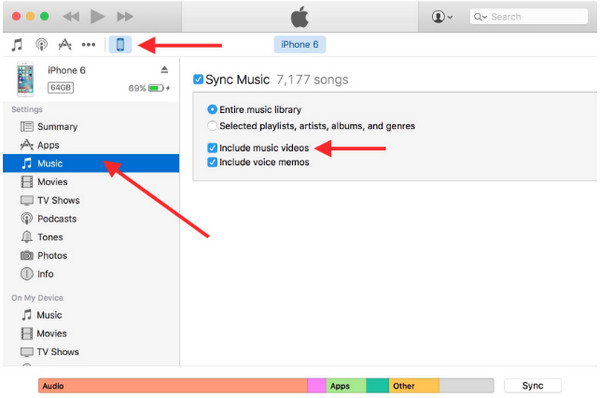
Βήμα 3Όταν κάνετε κλικ στο κουμπί "Εφαρμογή", το iTunes θα συγχρονίσει το iPhone σας και θα πραγματοποιήσει λήψη των φωνητικών σας σημειώσεων. Αυτό είναι όλο! Αυτός είναι ο τρόπος μεταφοράς φωνητικών σημειώσεων από το iPhone στον υπολογιστή.
Βήματα για τη μεταφορά φωνητικών σημειώσεων από το iPhone στον υπολογιστή με το AirDrop
Η ακόλουθη επίσημη μέθοδος της Apple είναι το Airdrop. Με αυτό, μπορείτε να απαντήσετε ασύρματα πώς να μεταφέρετε φωνητικά μηνύματα από το iPhone στον υπολογιστή. Ωστόσο, αυτό ισχύει μόνο για χρήστες iOS, που σημαίνει ότι δεν μπορείτε να το χρησιμοποιήσετε για Windows και Android OS. Αν είστε έτοιμοι, δείτε πώς:
Βήμα 1Πρώτα, βεβαιωθείτε ότι οι συσκευές σας είναι συνδεδεμένες σε "Wi-Fi" και "Bluetooth". Σε Mac, μπορείτε να εντοπίσετε το "Airdrop" στο παράθυρο "Finder" και, στη συνέχεια, να ενεργοποιήσετε την επιλογή "Everyone" στο "Allow me to be discovered".
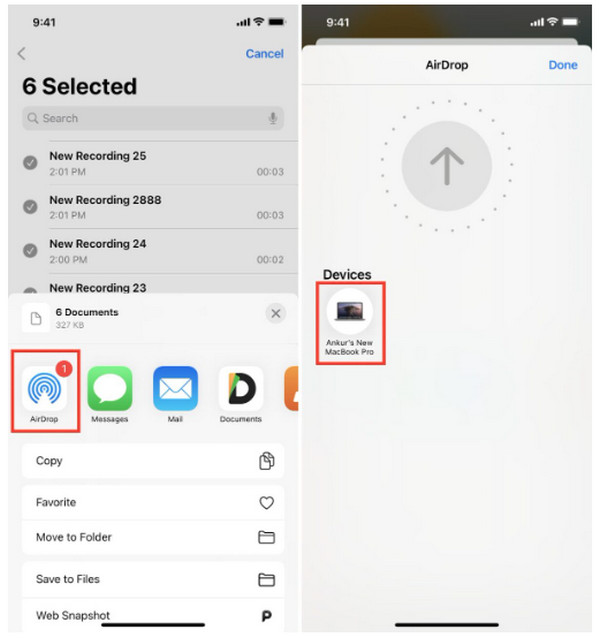
Βήμα 2Επιστρέψτε στο iPhone σας και μετά ανοίξτε την εφαρμογή "Voice Memos". Μεταβείτε στο "Όλες οι εγγραφές" και κάντε κλικ στο "Επεξεργασία". Πατήστε τα φωνητικά σας μηνύματα και μετά το κουμπί "Κοινή χρήση". Τέλος, πατήστε το κουμπί "Airdrop" από εκεί και, στη συνέχεια, εντοπίστε το Mac σας.
Πώς να χρησιμοποιήσετε το email για να μεταφέρετε φωνητικές σημειώσεις από το iPhone στον υπολογιστή
Τέλος, φτάσατε στην τελευταία μέθοδο, πώς να μεταφέρετε μια φωνητική σημείωση από το iPhone στον υπολογιστή μέσω email. Η διαδικασία είναι σχεδόν ίδια με το Airdrop, οπότε μπορείτε να εγγυηθείτε ότι μπορείτε να την ολοκληρώσετε γρήγορα. Ετοιμαστείτε για την εφαρμογή Email σας και, στη συνέχεια, ακολουθήστε τα παρακάτω βήματα.
Βήμα 1Στην εφαρμογή "Voice Memos", πατήστε αυτά που θέλετε να μεταφέρετε και, στη συνέχεια, πατήστε το κουμπί "Κοινή χρήση". Επιλέξτε την εφαρμογή "Email" και, στη συνέχεια, εισαγάγετε τον λογαριασμό με τον οποίο θέλετε να το μοιραστείτε.
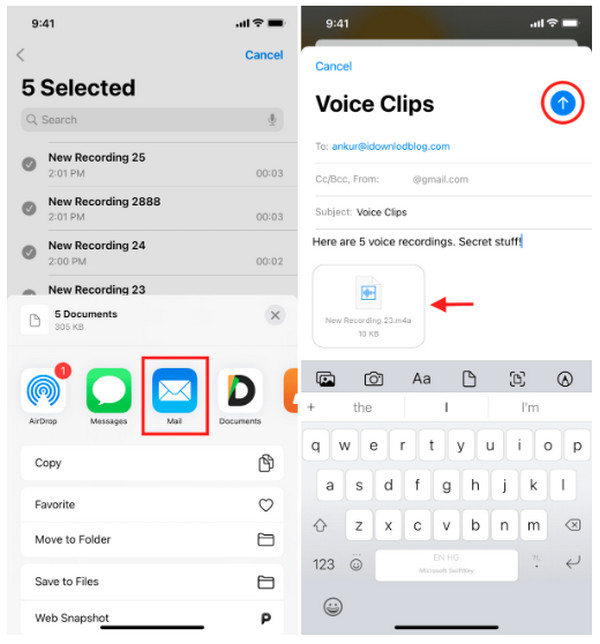
Βήμα 2Εάν υπάρχουν πολλά, μπορείτε να τα αποθηκεύσετε στην εφαρμογή "Αρχεία" για να τα τοποθετήσετε σε ένα μόνο αρχείο. Στη συνέχεια, μπορείτε να τα μεταφέρετε όλα ταυτόχρονα στο email σας. Στη συνέχεια, ανοίξτε το στον υπολογιστή σας για λήψη. Ορίστε το! Μόλις απαντήσατε πώς να μεταφέρετε μια φωνητική σημείωση από το iPhone στον υπολογιστή.
Συχνές ερωτήσεις σχετικά με τον τρόπο μεταφοράς φωνητικών σημειώσεων από το iPhone σε υπολογιστή/Mac
-
Πού μπορώ να βρω μεταφερόμενα φωνητικά σημειώματα στο iTunes;
Στο iTunes, υπάρχει μια συγκεκριμένη ενότητα για τις φωνητικές σημειώσεις. Αφού ολοκληρώσετε τη μεταφορά φωνητικών σημειώσεων από το iPhone στο iTunes, κάντε κλικ στο εικονίδιο Μουσική και, στη συνέχεια, επιλέξτε Λίστες αναπαραγωγής στο επάνω μέρος. Από εκεί, θα δείτε όλα τα φωνητικά μηνύματα.
-
Πού αποθηκεύονται τα φωνητικά σημειώματα στο iPhone;
Όλα τα φωνητικά σημειώματα θα αποθηκεύονται αυτόματα στο iCloud μαζί με τα άλλα δεδομένα σας iOS. Με αυτόν τον τρόπο, μπορείτε να τα μεταφέρετε γρήγορα στο νέο σας iPhone, εάν ενεργοποιήσετε την επιλογή iCloud Backup.
-
Πώς να μεταφέρετε μεγάλα φωνητικά μηνύματα από το iPhone στον υπολογιστή;
Όλες οι μέθοδοι που συζητούνται σε αυτήν την ανάρτηση, συμπεριλαμβανομένων των επίσημων μεθόδων της Apple, μπορούν να μεταφέρουν μεγάλα φωνητικά μηνύματα σε έναν υπολογιστή. Η διαδικασία μπορεί να διαρκέσει πολύ, αλλά είναι αποτελεσματικά.
-
Μπορώ να χρησιμοποιήσω ένα καλώδιο USB για να μεταφέρω φωνητικές σημειώσεις απευθείας στον υπολογιστή;
Ναι, μπορείς. Χρησιμοποιώντας τις παραπάνω μεθόδους σε αυτήν την ανάρτηση που χρησιμοποιεί ένα καλώδιο USB, όπως το iTunes, και με τη βοήθεια του εργαλείου, μπορείτε να μεταφέρετε γρήγορα φωνητικά σημειώματα.
-
Τα φωνητικά σημειώματα αποθηκεύονται αυτόματα στο αντίγραφο ασφαλείας του iTunes;
Εάν δημιουργείτε αντίγραφα ασφαλείας μόνο στο iTunes, δημιουργούνται αντίγραφα ασφαλείας όλων των φωνητικών σημειώσεων, αλλά εάν δεν το ενεργοποιήσατε, δεν θα αποθηκευτούν αυτόματα. Ωστόσο, εάν διαγράψετε τα φωνητικά σας σημειώματα και δημιουργήσετε ξανά ένα αντίγραφο ασφαλείας στο iTunes, το παλιό αντίγραφο ασφαλείας που έχετε κάνει θα διαγραφεί.
συμπέρασμα
Και τόσο εύκολο είναι! Τώρα καταλαβαίνετε πώς να μεταφέρετε φωνητικές σημειώσεις από το iPhone στον υπολογιστή. Η εξαγωγή φωνητικών σημειώσεων από το iPhone στον υπολογιστή σας είναι πιο απλή από ό,τι νομίζετε. Απαιτεί να χρησιμοποιήσετε ένα καλώδιο USB και μια λειτουργία Bluetooth. μετά από αυτό, δεν απαιτούνται πολλά περισσότερα. Για περισσότερη ασφάλεια και προστασία των άλλων υπαρχόντων δεδομένων σας, μεταβείτε στο 4Easysoft μεταφορά iPhone για τη μεταφορά όλων των βασικών δεδομένων, συμπεριλαμβανομένων των φωνητικών σημειώσεων. Ένα άλλο υπέροχο πράγμα για το πρόγραμμα είναι ότι υποστηρίζει όλες τις εκδόσεις και τα μοντέλα συσκευών iOS. Δωρεάν Κατεβάστε το πρόγραμμα τώρα!
100% Secure
100% Secure


